本帖最后由 tangli159 于 2022-2-27 18:16 编辑
https://github.com/jcwillox/hassio-rclone-backup
支持的网盘列表以及配置文件写法
↓
https://rclone.org/
支持的网盘多得只能长截图
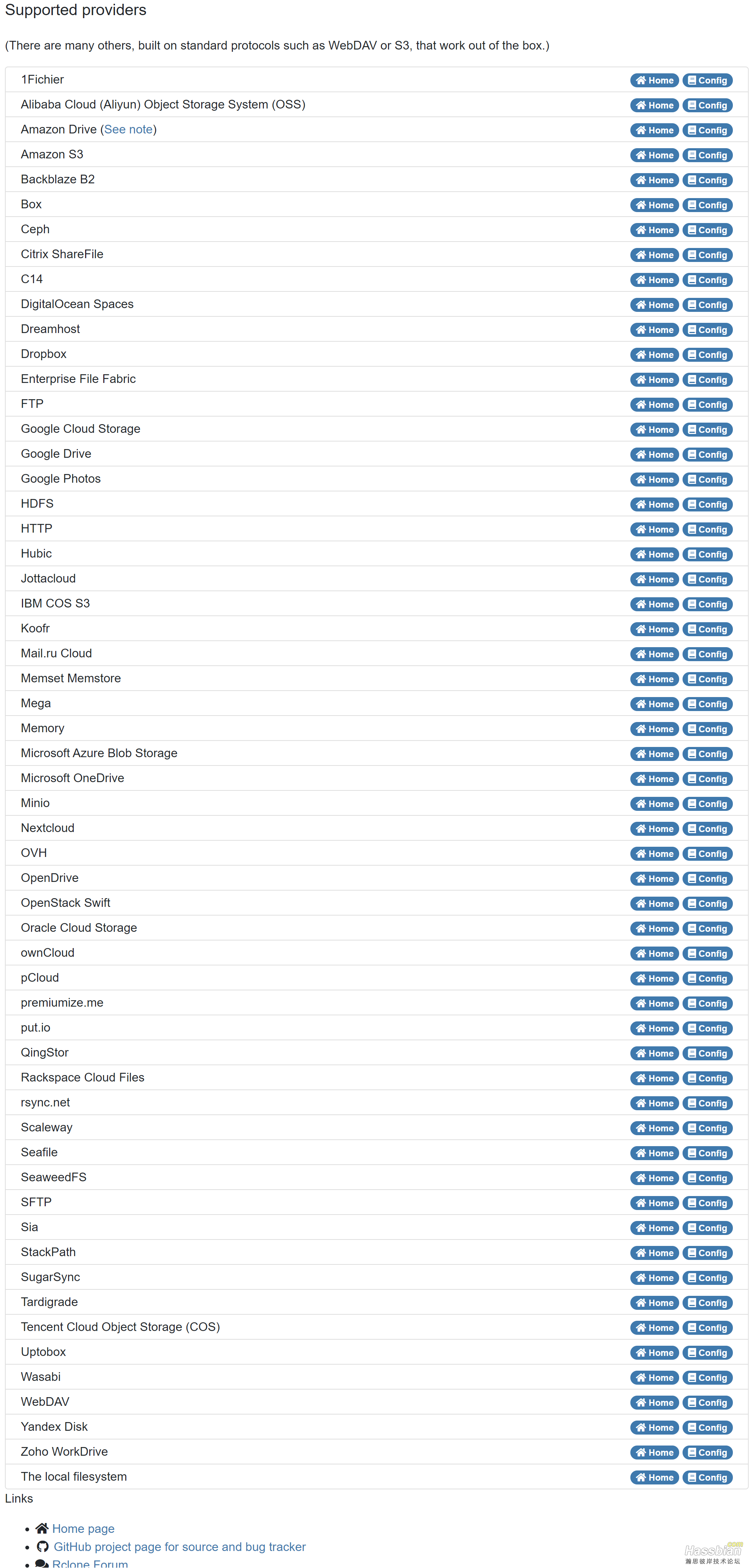
安装方法:
1.Supervisor配置 → Add-on store 加载项商店→ 右上角 ⋮ → 仓库 →添加源https://github.com/jcwillox/hassio-rclone-backup 。
2.安装rclone。
3.查看文档。
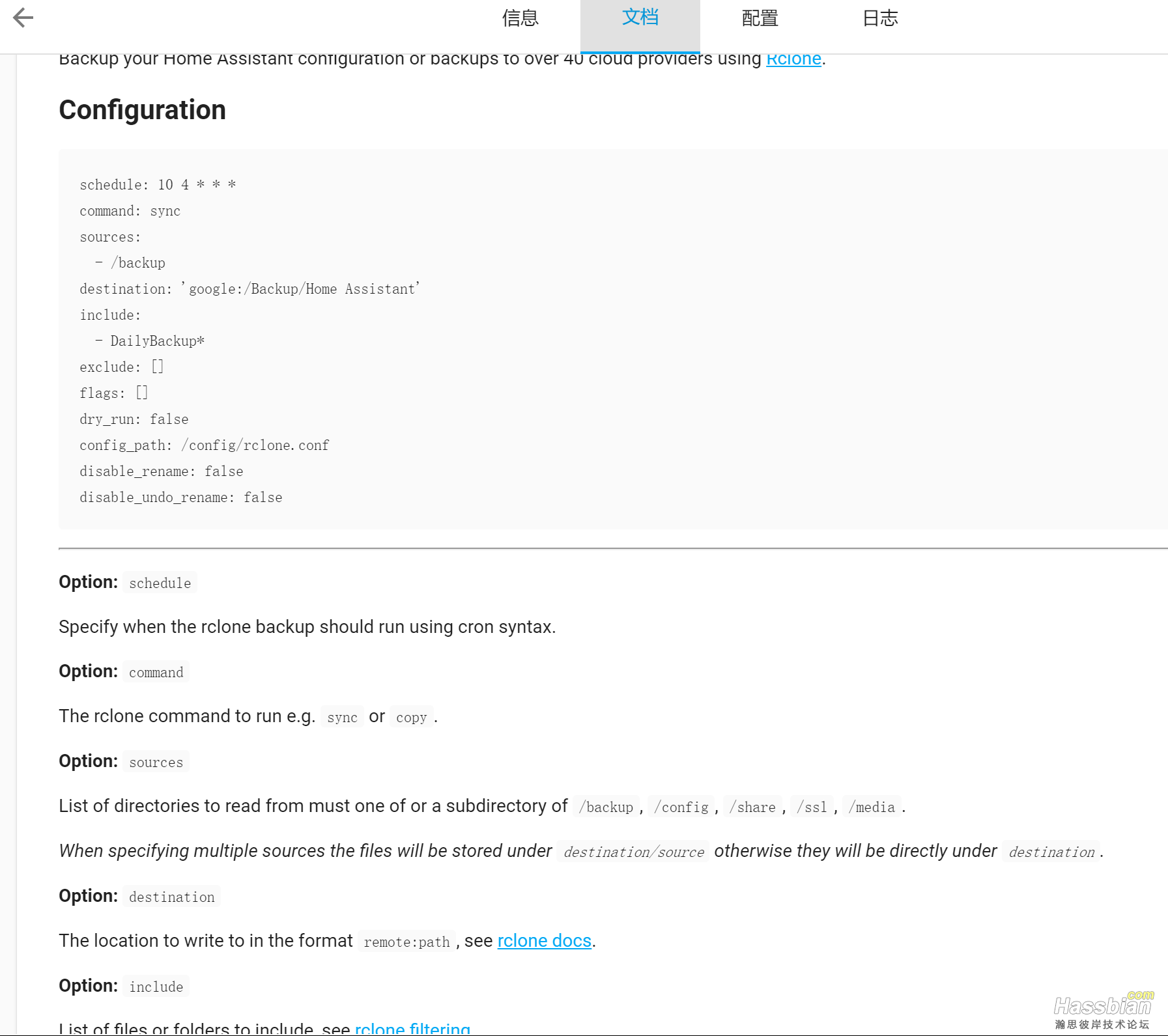
文档里面对哪些选项可填,哪些选项怎么设置有详细说明。
可以清楚地看到该add-on支持排除或者指定文件夹同步功能。
4.配置网盘。
作者举例的是谷歌网盘。
[google]
type = drive
scope = drive
token = REDACTED
; immediately delete backups instead of sending them to the trash
use_trash = false
[hassbackup]
type = crypt
remote = google:Backup/Home Assistant
filename_encryption = off
directory_name_encryption = false
password = REDACTED
password2 = REDACTED
可以看到支持加密。
我这里用webdav来举例子。
网盘的配置文件在HA的config目录下的rclone.conf。
webdav的配置文件填写参考https://rclone.org/webdav/ 。其他网盘的配置文件在rclone支持网盘列表那点config就能跳转查看了。
根据配置文件参考发现它主要支持这几种webdav:
- "nextcloud"
- "owncloud"
- "sharepoint"
- Sharepoint Online, authenticated by Microsoft account
- "sharepoint-ntlm"
- Sharepoint with NTLM authentication, usually self-hosted or on-premises
- "other"
- Other site/service or software
我就是用的nas上的webdav,没有其他这些花里胡哨的协议。
我准备把快照备份在NAS\WebDav\HassioBackup(为避免错误请提前新建该文件夹),所以我的配置文件为:
[NAS] #可自定义
type = webdav
url = https://ip:port/webdav #请根据自己情况进行修改!/webdav不是必须的,别照抄
user = 用户名
pass = 密码 #不知道为什么我直接填密码提示解密什么错。正好我电脑上也挂载了rclone,直接把电脑上rclone加密后的密码填上去反而对了
vendor = other
此处容易出现密码解密错误,解决方案请看楼里
5.填写配置。
在第3步的配置界面填写。
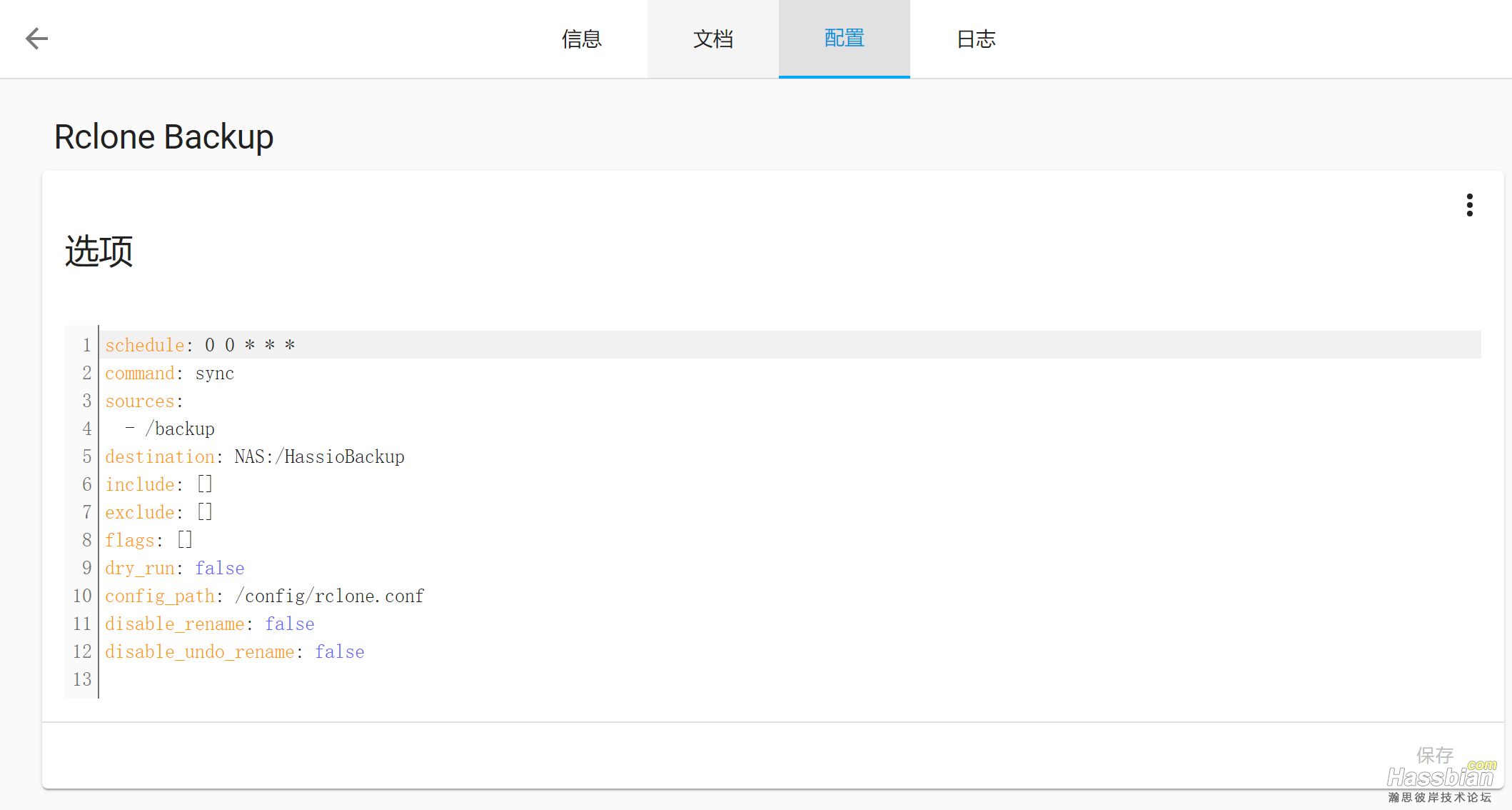
我的配置,仅供参考。
schedule: 0 0 * * * #别照抄
command: sync
sources:
- /backup
destination: NAS:/HassioBackup #别照抄!冒号前为rclone.conf的第一行名称,冒号后为准备备份的文件夹名称
include: []
exclude: []
flags: []
dry_run: false
config_path: /config/rclone.conf
disable_rename: false
disable_undo_rename: false
2.0更新后的配置
jobs:
- name: Sync Daily Backups
schedule: 7 0 * * *
command: sync
sources:
- /backup
destination: NAS:/HassioBackup
include: []
exclude: []
flags: {}
dry_run: false
config_path: /config/rclone.conf
disable_rename: false
disable_undo_rename: false
根据文档里面的说明+自己的使用习惯进行填写即可。
(1)易错点1
第一行的计划任务如果你写不来,请自行搜索crontab写法。
后续你查看日志发现没有在你指定的时间运行备份,多半是因为你对crontab的时间理解错了!!!
另外间隔时间的写法看下面,记得加“”!
每五分钟执行 */5 * * * * 【写配置的时候需要加"",即"*/5 * * * *"】
百度贴出来的一些示例解释有问题,所以最好去https://crontab.guru/这个网站看看你写的到底对不对。
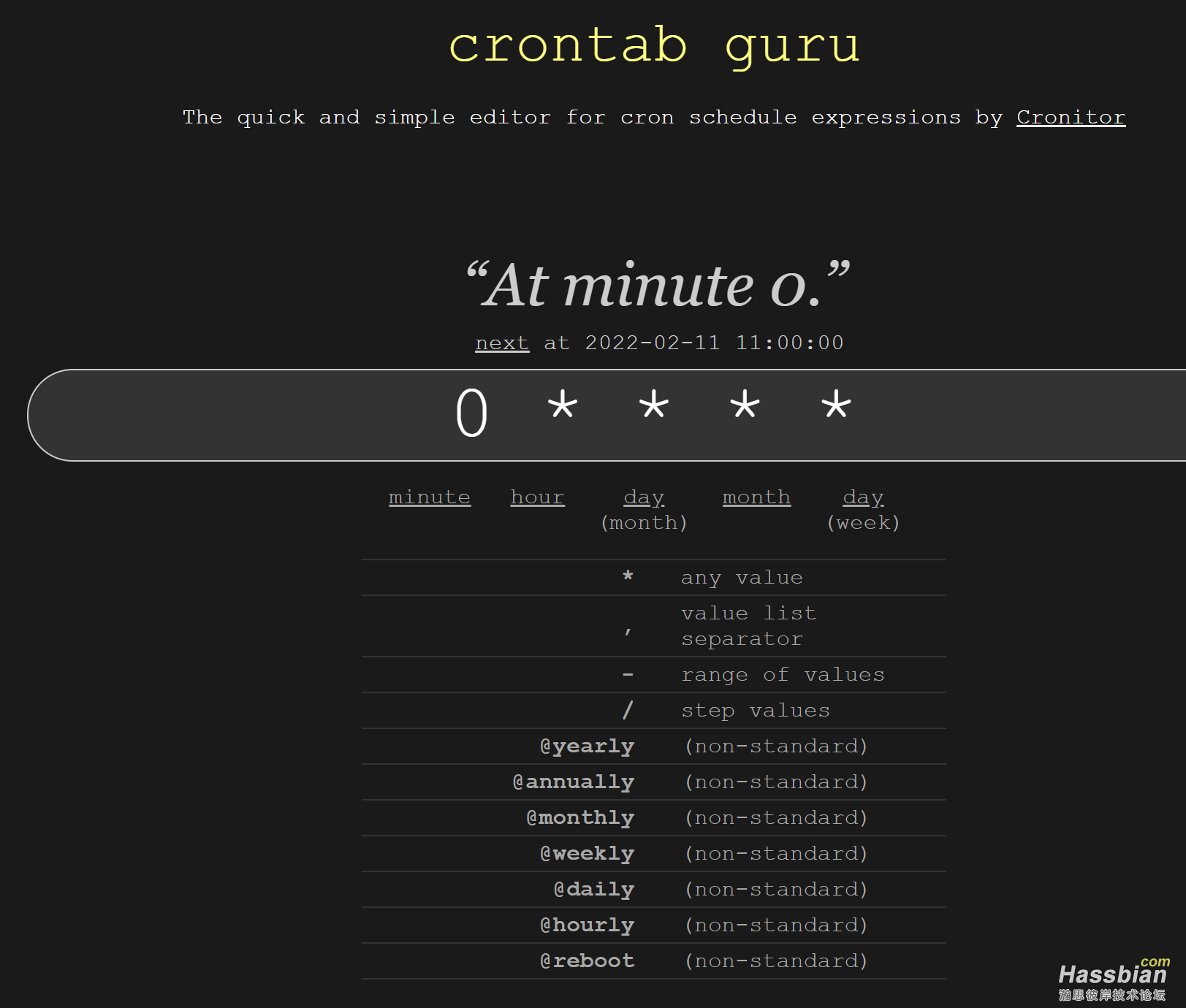
比如网上说0 * * * *指的是每个小时运行,但实际上为整点数运行。我截图时为10:59分,但你看网页显示下次运行时间为11:00,再下次12:00。
(2)易错点2
destination: NAS:/HassioBackup是根据第4步我准备放置的文件夹设置的。
冒号前为rclone.conf的第一行名称,冒号后为准备备份的文件夹名称。冒号必不可少。
如果一开始的url我没有写/webdav,那么此处我就该写NAS:webdav/HassioBackup。如果我要存在根目录,此处应为destination: 'NAS:' 。
6.一切都填写好保存重启后,你就可以静静地等待定时的时间到来,查看日志是否正常运行即可~
至此,你就可以享受你的全自动备份快照生活啦~和丢数据说byebye!
|